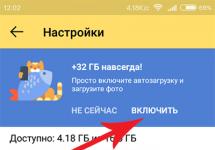Приветствую Вас на страницах блога Баталовой Ирины: « «. Давайте рассмотрим как настроить сайт. Прежде всего необходимо установить CMS, на ваш новенький сайт. Существует большой выбор CMS (движков) для работы сайта, и у каждого есть свои плюсы и минусы, но это тема для отдельной статьи.
Сегодня я расскажу как установить CMS — движок WordPress. Это наиболее распространенный движок, на него можно без труда найти множество . Если сравнить движок с телом нашего сайта, то темы – это одежда. WordPress – не трудно устанавливать, он прост и удобен в работе. Много программистов которые могут «вылечить» вышедший из строя движок.
Итак, после регистрации и оплаты хостинга и домена к нам на почту приходит письмо, в котором указывается наш логин и пароль для входа в панель управления сайта. Иногда регистрация домена может длиться от несколько часов, до 1 суток. Дожидаемся письма…

Ищем кнопочку «войти» или «
панель управления».
В открывшемся окне, вводим логин и пароль, и попадаем в панель управления своего сайта. На разных хостингах может данная процедура немного отличаться, но принцип действия везде одинаков. Я покажу на примере хостинга Sprinthost.ru. Идем в «Установка приложений»,(снизу в панели управления) выбираем Word Press – русский, и нажимаем кнопочку «установить на сайт».

Все движок устанавливается в несколько секунд. После того, как движок установили, па почту придет письмо, сообщающее, что движок успешно установлен, там же будет ссылка для входа, и логин с паролем, для входа в административную панель сайта на движке WordPress. Можно заходить к себе на сайт, и приступать к настройке своего блога.
Для примера покажу как происходит установка движка на хостинге timeweb. Заходим в панель управления, см. картинки.

Находим «конструкторы сайтов» — жмём на «блоги».

Далее нажимаем «блоги», затем WordPress. В окошечке вводим имя сайта (домен) и жмем «Приступить к установке». Далее все как и в первом случае. Движок установлен, поздравляю! Как видите ничего сложного, все достаточно просто и быстро!
Приступим к оформлению своего блога. Пишем в поисковую строку браузера «Бесплатные темы для Word Press -русского.» Нам выдадут огромное количество тем. Выбираем тему, подходящую по нашей тематике. Смотрим внешний вид, количество колонок, скачиваем понравившиеся темы на свой компьютер.
Рекомендую скачать несколько тем, так как при установке первой темы у меня вроде бы было все хорошо, но когда я стала добавлять виджеты, записи, то все нарушилось. Окно для записей скукожилось, а боковые колонки разъехались, и я ещё 2 раза меняла тему, пока все заработало нормально.
Со временем можно будет заказать платную тему, или купить уже готовую. Они красивее, уникальны, надежны. Но на первых шагах бесплатные темы вполне подойдут для работы.
Вот мы и разобрали, как установить WordPress на наш сайт, как «одеть» его по красивее, а в следующей статье, я расскажу какие необходимые плагины для WordPress, нужно установить на сайт. И дам описание настройки плагинов для корректной работы. Итак не пропустите следующий выпуск статьи, а чтобы оставаться в курсе, подписывайтесь на блог.
У большинства CMS процесс установки выглядит практически идентично за небольшим исключением, поэтому я решил составить для вас универсальную инструкцию о том, как установить CMS на хостинг.
Первым делом вы должны скачать файлы CMS на компьютер, а также обзавестись , но раз вы интересуетесь установкой CMS, то, вероятно, вы это уже сделали.
Первый шаг.
Для начала вы должны создать домен в панели управления своего хостинга. Сразу хочу сказать, что на моем установлен ISPmanager, поэтому я все буду показывать на его примере. Кстати, если вы все еще не определились с хостингом, то советую воспользоваться услугами Inferno Solutions . Итак, возвращаемся к делу — создаем домен.
Второй шаг.
Теперь вы должны указать DNS-сервера для своего домена в аккаунте регистратора. Информацию о них вы можете получить у своего хостера.

Третий шаг.
Так как большинство современных CMS используют базу данных MySQL, вам потребуется создать ее в панели управления хостингом. В ISPManager для этого нужно зайти в пункт «Базы данных» и нажать кнопку «Создать» справа вверху, после чего заполнить данные в появившемся окне. Имя базы данных может быть абсолютно любым на латинице, кодировка зависит от устанавливаемой CMS, эту информацию можно узнать на ее официальном сайте, имя пользователя и пароль также могут быть любыми на ваше усмотрение. Обязательно запомните, а лучше запишите имя бд, имя пользователя и пароль — эти данные вам еще пригодятся.

Четвертый шаг.
Собственно, с этого шага можно было и начинать мою инструкцию, так как все предыдущие шаги являлись лишь вступительными. Теперь нужно перенести файлы CMS на сервер. Для этого можно воспользоваться стандартными возможностями ISPmanager. Перейдите в пункт «Менеджер файлов» и залейте архив с файлами в корень вашего сайта. Для этого в менеджере файлов нужно совершить примерно следующий путь /var/www/user/data/www/site.ru, естественно вместо «user» и «site.ru» у вас будут другие значения. После чего нажмите на кнопку «Закачать» справа вверху.

Далее вам следует нажать на кнопку «Извлечь», после чего выделить архив и нажать на кнопку «Удалить». Теперь вам скорее всего придется перенести все файлы на один уровень выше. Дело в том, что чаще всего файлы и папки CMS лежат в одной общей папке внутри архива. Вам нужно зайти в эту папку в Менеджере файлов, выделить все файлы и папки внутри нее, нажать на кнопку «Вырезать» справа вверху, перейти на один уровень выше, нажать на кнопку «Вставить» и после этого удалить эту самую папку.
Также файлы и папки CMS можно перенести по , используя для этого, к примеру, клиент FileZilla. Для этого запустите клиент, заполните поля хост, имя пользователя и пароль, пройдите в корневую папку вашего сайта в правом экране клиента, выберите файлы и папки CMS в левом экране, нажмите правую кнопку мыши и далее «Закачать на сервер», после чего дождитесь завершения процесса закачки.

Пятый шаг.
Теперь вам нужно в адресной строке браузера ввести что-то вроде этого:
Site.ru/wp-admin/ site.ru/manager/ site.ru/administrator/ site.ru/admin/
Естественно вместо «site.ru» введите адрес вашего сайта, а после символа «/» то, что требует ваша CMS для установки. Я привел примеры наиболее распространенных вариантов.
CMS
— это система управления контентом, или по-другому — движок сайта. Почти все серьезные сайты строятся на CMS. Если вы никогда не устанавливали CMS и скрипты, написанные на PHP – то советую сделать это на своей домашней (локальной) машине.
Конечно, если у вас уже есть хостинг
с PHP и MySQL, можете устанавливать скрипты на него.
Преимущество запуска CMS на локальном ПК в том, что можно протестировать или заполнить контентом свой будущий сайт , не выходя при этом в Интернет .
Для того чтобы работать с PHP скриптами (в том числе CMS) на своем ПК необходимы такие программы:
- Веб-сервер Apache. Эта программа превратит ваш компьютер в настоящий веб-сервер.
- PHP4 или PHP5. Язык PHP
- MySQL-сервер. Это сервер для работы с базами данных.
- И дополнительные модули для Apache.
Установка и настройка всего выше перечисленного занимает много времени. Это конечно полезно, все своими руками поставить и настроить, но можно выбрать более простой и быстрый вариант — установить.
Денвер, как утверждают его создатели – это джентльменский набор Web-разработчика.
Скачать Denwer можно на официальном сайте этой программы: http://www.denwer.ru/
Там и вся необходимая информация. Установка программы очень проста и займет всего пару минут. Следуйте пунктам установки, и все готово.
После установки на рабочем столе появятся 3 ярлыка: Start Denwer
— запускает ваш веб-сервер, -останавливает и Restart Denwer
— перезапускает.
При первом запуске протестируйте работу веб-сервера, введя в браузер
http://localhost
Если все ок, то увидите надпись «Ура, заработало!
»
Давайте теперь установим какую-нибудь CMS, например WordPress
, на которой работает мой блог
. (Скачать последнюю русскую версию WordPress
можно на сайте Mywordpress.ru)
В папке C:/WebServers/home
создаем папку с именем проекта (назовем проект WP) , внутри этой папки нужно создать папку с именем “www
”, в итоге получаем вот такой вот путь: C:/WebServers /home/ИмяПроекта/www
, в нашем случае это: C: /WebServers/home/WP/www
В папку www копируем все файлы движка WordPress и перезапускаем Denwer (Restart Denwer)
Теперь нужно создать базу данных MySQL. В Denwer для работы с БД встроена утилита phpMyAdmin , откройте ее в браузере: http://localhost/Tools/phpMyAdmin/
Внизу открывшейся страницы мы увидим такое предупреждение:
Ваш конфигурационный файл содержит настройки (пользователь root без пароля), которые относятся к привилегированному пользователю MySQL (по умолчанию). Ваш MySQL сервер запущен с этими настройками по умолчанию, открытый для вторжений, поэтому Вам настоятельно рекомендуется устранить эту дыру в безопасности.
Исправляется это один раз и следующим образом: Нажимаем на ссылку «Привилегии »
Напротив имени пользователя (по умолчанию пользователь один – это root) нажмите на иконке человечка с карандашом, затем «Изменить пароль
». Ставим точку на «Пароль
», записываем пароль и жмем кнопку «Пошел
». Теперь открываем файл config.inc.php
(можно открыть в блокноте)
(Файл находится в папке C:/WebServers /home/localhost/www/Tools/phpmyadmin
)
Находим строку и вписываем пароль, который вы ввели для пользователя root. (Получаем: $cfg[‘Servers’][$i][‘password’] = ‘ваш_пароль’;
) Сохраняемся и идем в phpMyAdmin создавать БД.
Создать базу очень просто, введите любое имя (например, wpbd) в поле “Создать новую БД ” и нажмите на кнопку «Создать «. Вуаля! БД была создана.
Теперь, следуя инструкции по установки WordPress(те, что идут в архиве со скриптом и называется readme.html), специальным html- редактором нужно отредактировать файл wp-config-sample.php . В обычном блокноте редактировать нельзя! Из всех редакторов, которые я знаю, посоветую хороший бесплатный редактор .
Вот как должен выглядеть измененный вариант файла wp-config-sample.php (в моем случае):
// ** MySQL настройки ** //
define(‘DB_NAME’, ‘wpbd’); // имя базы данных
define(‘DB_USER’, ‘root’); // ваше имя пользователя MySQL
define(‘DB_PASSWORD’, ‘ваш_пароль’); // …и пароль
define(‘DB_HOST’, ‘localhost’); // в 99% случаев не нужно редактировать это (мастерхост исключение)
define(‘DB_CHARSET’, ‘utf8’);
define(‘DB_COLLATE’, »);
//все, что ниже оставляем без изменения. Нет 0
В этой статье мы разберем как установить движок, он же CMS (система управления сайтом) на хостинг…
Если вы еще не обзавелись доменом и хостингом, то ознакомьтесь со статьями: "как зарегистрировать домен " и " ", ну а мы продолжим и поставим движок.
Какой движок или CMS установить на хостинг?
На самом деле систем управления сайтами существует множество: движки для блогов, специализированные CMS для интернет-магазинов, форумов и т.д. А вот какой выбрать?
Лично я отдаю предпочтение популярной CMS — Wordpress за его бесплатность, гибкость и простоту. Этот движок идеально подходит для блогов и легко настраивается под SEO. Для Вордпресс разрабатываются плагины и темы, позволяющие реализовать на этом движке практически любой проект: онлайн-магазин, форум, доску объявлений, новостной портал, корпоративный сайт, фотогалерею, лендинг, сайт-визитку .
И все же, несмотря на универсальность Вордпресс считаю, что для некоторых типов проектов лучше устанавливать специализированные движки, особенно это касается форумов и интернет-магазинов. Просто придется повозиться, чтобы настроить указанную CMS под данные типы сайтов.
Конечно, я не навязываю свое мнение. Исходя из ваших целей ставьте ту систему, которая больше подходит под ваш проект. А вот как установить движок на хостинг мы рассмотрим далее.
Установка движка на хостинг с панелью Parallels Plesk Panel: автоустановщик "Softaculous"
Поскольку в предыдущей статье " " я рассматривал хостера Регру и выбрал панель управления Parallels Plesk, то и речь пойдет об установке движка на хостинг под управлением именно этой панели. Если у вас другая панель - ISP Manager, то ваши действия будут похожими, так как процесс установки осуществляется с помощью автоустановщика "Softaculous".
Автоустановщик "Softaculous" — специальный модуль, встроенный в панель управления хостингом. Служит для облегчения установки скриптов, CMS на хостинг.
"Softaculous" поддерживает следующие типы CMS:
- Wordpress (идеально для блогов и личных дневников);
- Drupal, Joomla (для крупных интернет-порталов, блогов, онлайн-магазинов, форумов);
- Dolphin (для соцсетей, сайтов знакомств, веб-сообществ);
- phpBB, SMF (для форумов и досок объявлений);
- Opencart, osCommerce (для интернет-магазинов);
- и другие…
Ставить будем Вордпресс.
Примечание. Обратите внимание, что в этой статье я НЕ рассматриваю установку системы управления сайтом через скачивание и развертывание на хостинге дистрибутива Wordpress, а только через автоустановщик скриптов "Softaculous" .
Автоматическая установка Wordpress
1. Войдите в панель управления хостингом.

2. В панели управления Parallels Plesk перейдите в раздел "Softaculous Auto Installer".

3. В правом верхнем углу автоустановщика выберите домен, на который будет производиться установка CMS.
В моем случае это vasya-pupkin.xyz.

4. В установщике "Softaculous" выберите Wordpress.

5. Настройка параметров и установка Wordpress.
Перейдите в раздел "Установка".

Для удобства я сделал данный раздел в виде подразделов.
5.1. Установка Программного обеспечения.

- Выберите протокол — если SSL-сертификат не устанавливали (когда заказывали хостинг или домен), то оставьте эту графу как есть, т.е. "http://";
- Выберите домен — здесь должен быть указан тот домен, который мы выбрали в п.3;
- В Дирректории — эту графу оставляем пустой.
5.2. Site Settings (установки сайта).
Значения оставляем как есть. Позже, когда будете настраивать установленный Wordpress, их замените.

5.3. Admin Account (данные админки Вордпресс).
Логин и пароль будут использоваться для входа в админку Вордпресс.

- Admin Username (логин админки) — в качестве логина можно указать свою фамилию, например, Pupkin90. В целях безопасности НЕ используйте такие логины: admin, administrator, admini и т.п.;
- Admin Password (пароль админки) — пароль придумайте посложней, чтобы его нельзя было подобрать, вот пример надежного пароля: hY7f2*&)x4D10%yuV$es_R в котором использованы цифры, буквы и спецсимволы. Сохраните пароль!;
- Admin Email — очистите эту графу и укажите ваш действующий адрес электронной почты.
5.4. Choose Language (выбор языка Вордпресс).

5.5. Select Plugins (выбор плагинов).

Плагин "Limit Login Attempts " ограничивает число неудачных попыток авторизации, если кто-то попытается взломать вашу админку Wordpress. В интернете можно найти более интересные решения для защиты админки, например, двухэтапная аутентификация с использованием мобильника или двойная авторизация.
Примечание. Если сомневаетесь что делать, то ставьте плагин "Limit Login Attempts" (отметьте галочку). Потом можно будет настроить другой способ защиты админки.
5.6. Advanced Options (дополнительные опции).

- отметьте чекбоксы для автообновления Вордпрес, плагинов и темы;
- введите ваш e-mail;
- нажмите кнопку Установка .
Остальные данные оставьте как есть.
Дождитесь завершения установки, по окончании которой вы увидите такое сообщение.

Вот и все, движок Вордпресс установлен!
Движок установлен: что делать дальше?
Вот список "дел", которыми нужно заняться в первую очередь после установки движка:
- Изучение движка — изучите движок вдоль и поперек, — потратьте столько времени, сколько потребуется, чтобы досконально изучить работу CMS. Здесь можно использовать метод "тыка", проб и ошибок, а лучше поискать в интернете мануалы и руководства;
- Защита движка — поищите в сети информацию по установленной вами CMS на возможные уязвимости и способы их устранения;
- Настройка движка — настройте CMS под ваши нужды — установка темы, плагинов, дополнительных модулей.
Да, работа вам предстоит немалая, но сделать это нужно прежде, чем вы перейдете к публикации материалов.
Успехов Вам, Терпения и Удачи!
С Уважением,
![]()
В своей работе я использую пару известных CMS. Это Joomla и 1С Битрикс. Поэтому хочу написать серию статей технического характера. Сегодня открываю новую категорию на блоге по CMS Joomla, в которой буду публиковать полезные материалы для тех, кто занимается разработкой и продвижением сайтов на этой платформе. Думаю, что тема актуальна, так как многие материалы в интернете, по данному движку уже устарели.
Установка CMS Joomla 2.5 на хостинг
Для тех, кто только начинает работать с Joomla 2.5, я расскажу, как за 5 минут установить данную CMS на хостинг .
Я не стал начинать разговор, с того, какой движок лучше. Это спорный вопрос. Потому что везде есть свои плюсы и минусы. Считаю, что с любой CMS можно работать. Главное разобраться, как она взаимодействует с работой поисковых систем. Так что давайте начнем.
Скачиваем движок Joomla 2.5
1. Первым делом, необходимо скачать к себе на компьютер установщик. Скачать русскую версию Joomla 2.5 можно по ссылке http://joomla.ru/downloads/joomla . На данной странице так же представлена сборка 3 версии, но пока я ей не занимаюсь, так как данная версия не особо обкатана. Там есть проблемы, на которые сложно найти ответы в интернете. Так что, для Joomla 3 версии посвятим отдельные темы.

Итак, мы скачали Joomla 2.5. Установщик представлен в виде архива.
Этапы установки
- Первый вариант. Распаковываем содержимое архива у себя на компьютере и с помощью FTP клиента, например, FileZilla, заливаем все файлы на хостинг в корневую папку вашего сайта.
- Или второй вариант, через панель управления хостингом. Например, на Рег.ру я использую ISP Manager. Здесь есть возможность залить архив в корень и уже через панель сразу же разархивировать файлы.
Уверен, что вы справитесь. Если вы видите такую же картинку у себя на хостинге, значит все хорошо, идем дальше.

Выбор языка
3. Теперь заходим через браузер на главную страницу нашего сайта. Вас автоматически перенаправит на страницу установки Joomla 2.5. На первом этапе, выбираем язык Russian-Русский.

Начальная проверка на совместимость
4. На втором этапе, установщик пройдет начальную проверку, на возможность установки Joomla 2.5 на ваш хостинг. Если настройки соответствуют минимальным требованиям, нажимаем «Далее».

Лицензия
5. Подтверждаем лицензионное соглашение, нажав кнопку «Далее»
Конфигурация базы данных (БД)
- имя БД;
- имя пользователя;
- пароль пользователя.
Все эти данные, хранятся в личном кабинете вашего провайдера. Если ввели все правильно, сможете пройти к следующему шагу.

Конфигурация FTP
7. Ничего не трогайте и не заполняйте. Идем дальше.
Конфигурация сайта
8. Мы практически подошли к концу. Осталось заполнить пару полей. Это название сайта. Можете написать, что угодно, данное название используется для административной панели.
И данные администратора, с помощью которых вы будете заходить в админ-панель Joomla 2.5.

Завершение установки
9. Всё готово. Joomla 2.5 установлена на хостинг, на что уходит меньше 5 минут. В конце необходимо, обязательно удалить директорию «INSTALLATION» . Просто нажмите «Удалить директорию «INSTALLATION».

На этом у меня все. Думаю, что никаких сложностей при установке CMS Joomla 2.5 у вас не возникнет. Если есть вопросы или проблемы c инсталляцией, обращайтесь.